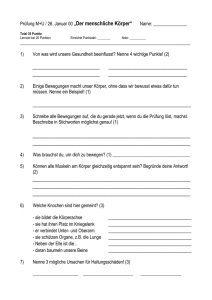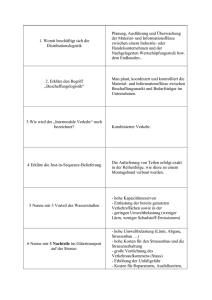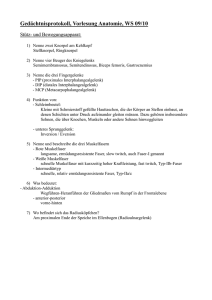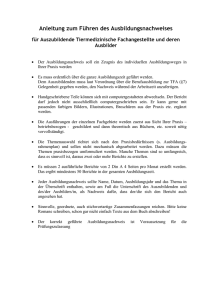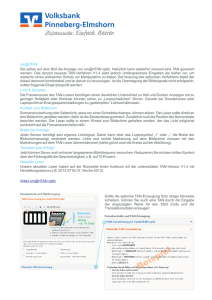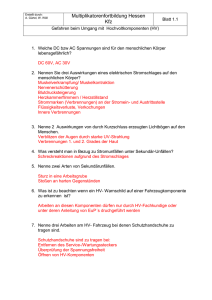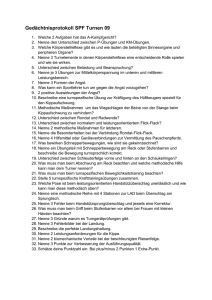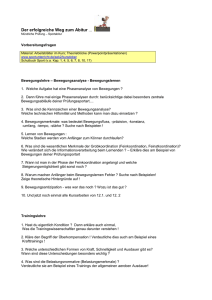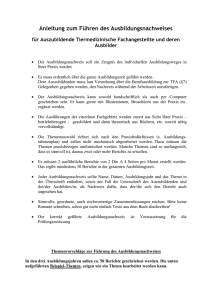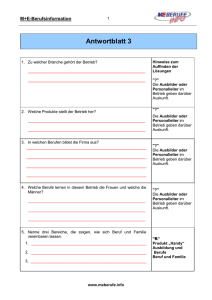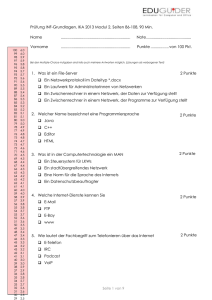ecdl-moodle.de Unterlagen - Schulen
Werbung
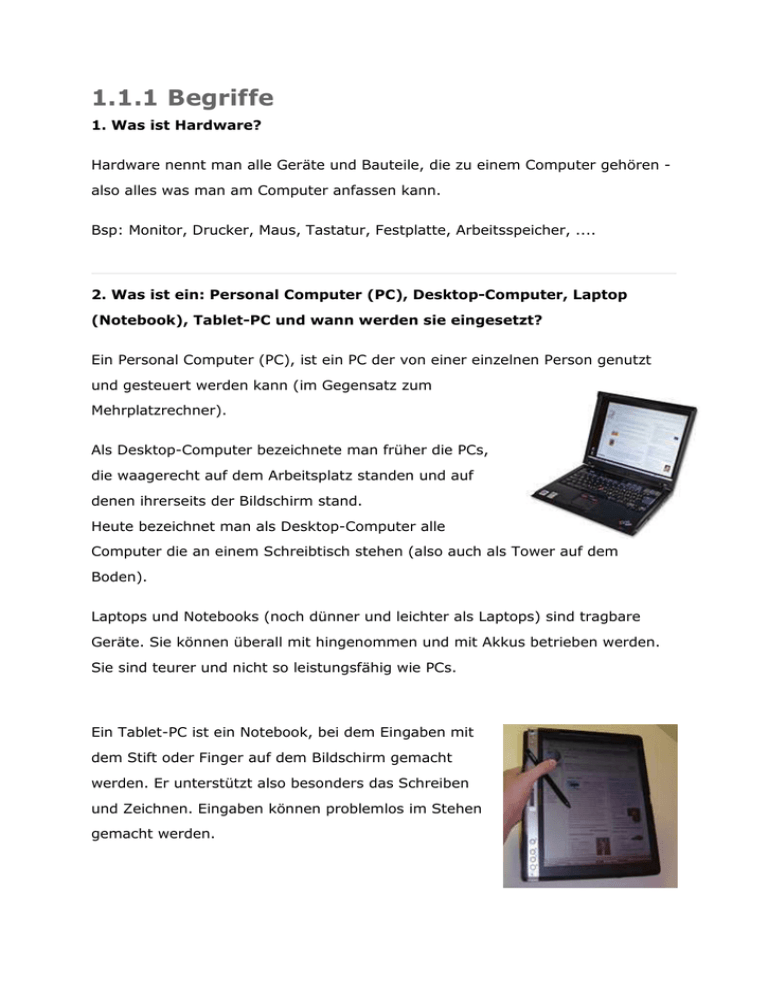
1.1.1 Begriffe 1. Was ist Hardware? Hardware nennt man alle Geräte und Bauteile, die zu einem Computer gehören also alles was man am Computer anfassen kann. Bsp: Monitor, Drucker, Maus, Tastatur, Festplatte, Arbeitsspeicher, .... 2. Was ist ein: Personal Computer (PC), Desktop-Computer, Laptop (Notebook), Tablet-PC und wann werden sie eingesetzt? Ein Personal Computer (PC), ist ein PC der von einer einzelnen Person genutzt und gesteuert werden kann (im Gegensatz zum Mehrplatzrechner). Als Desktop-Computer bezeichnete man früher die PCs, die waagerecht auf dem Arbeitsplatz standen und auf denen ihrerseits der Bildschirm stand. Heute bezeichnet man als Desktop-Computer alle Computer die an einem Schreibtisch stehen (also auch als Tower auf dem Boden). Laptops und Notebooks (noch dünner und leichter als Laptops) sind tragbare Geräte. Sie können überall mit hingenommen und mit Akkus betrieben werden. Sie sind teurer und nicht so leistungsfähig wie PCs. Ein Tablet-PC ist ein Notebook, bei dem Eingaben mit dem Stift oder Finger auf dem Bildschirm gemacht werden. Er unterstützt also besonders das Schreiben und Zeichnen. Eingaben können problemlos im Stehen gemacht werden. 3. Was ist ein: Personal Digital Assistant (PDA), Mobiltelefon, Smartphone, Multimedia-Player? Was sind ihre Haupteigenschaften? Es sind alles gebräuchliche kleine tragbare digitale Geräte. Ein PDA ist ein kleiner tragbarer Computer, der hauptsächlich für die persönliche Kalender-, Adress- und Aufgabenverwaltung benutzt wird. Ein Mobiltelefon (Handy) ist ein tragbares, kabelloses Telefon, das über Funk die Verbindung herstellt und überall eingesetzt werden kann. Ein Smartphone ist eine Mischung aus Mobiltelefon und PDA. Ein Multimediaplayer ist ein tragbares Gerät mit integrierter Festplatte, welches Musik, Fotos oder Videos abspielen kann, z.B. IPod. 4. Was sind die Hauptbestandteile eines Computers? Die Hauptbestandteile eines Computers sind: Der Prozessor (CPU, Hauptprozessor) ist die zentrale Rechen- und Steuereinheit eines PCs. Die Festplatte speichert Betriebssystem, Programme und Daten. gebräuchliche Ein- und Ausgabegeräte, z.B. der Bildschirm (Monitor) zeigt die Ausgabe des PCs an der Drucker druckt die Ausgabe des PCs aus die Tastatur dient der Eingabe von Zeichen die Maus ist ein Zeigegerät und dient der Eingabe der Scanner ist ein Eingabegerät: Eingabe von Grafiken und Text 5. Nenne einige gebräuchliche Eingabe-/Ausgabe-Schnittstellen. Gebräuchliche Eingabe- und Ausgabeschnittstellen sind: USB (Universal Serial Bus) ist eine Verbindung, die im laufenden Betrieb eingesteckt werden kann. Die angeschlossenen Geräte werden normalerweise automatisch erkannt. Bei der seriellen Schnittstelle werden die Daten nacheinander übertragen. Eine Geschwindigkeit von 75128.000 Bit pro Sekunde ist möglich. Diese Übertragungsart wird nur noch selten verwendet. Bei der parallelen Schnittstelle werden die Daten parallel übertragen. Diese Schnittstelle wird kaum noch gebraucht, manchmal noch bei Druckern. Der Netzwerkanschluss ermöglicht die Verbindung zu einem Netzwerk über ein Kabel. Die FireWire-Schnittstelle dient dem schnellen Datenaustausch vor allem mit Multimediageräten. 1.1.2 Computerleistung 1. Welche Faktoren beeinflussen die Leistung eines Computers? Prozessorgeschwindigkeit: je schneller der Prozessor, desto schneller ist auch der Computer RAM-Größe: je größer der RAM-Speicher desto größer ist die Menge der Daten auf die z.B. die CPU ohne Nachladen von der Festplatte schnell zugreifen kann, desto schneller ist daher auch der PC Grafikkartenprozessor: je schneller der Prozessor ist, desto schneller wird ein Bild aufgebaut, desto ruckelfreiere Videos/ Spiele können abgespielt werden Speicher: je mehr Speicher, desto mehr Daten können gespeichert werden Anzahl und Größe der laufenden Anwendungen: je weniger bzw. kleine Anwendungen parallel laufen, desto mehr Arbeitsspeicher steht zur Verfügung, desto schneller ist der PC 2. Wie wird die Taktfrequenz der CPU gemessen? Die Taktfrequenz wird in Megahertz (MHz) oder Gigahertz (GHz) gemessen. 2600 Mhz (Megaherz) bedeutet, dass der PC 2600 Millionen einfache Befehle in der Sekunde verarbeiten kann. 3 Ghz (Gigaherz) bedeutet, dass der PC 3000 Millionen einfache Befehle in einer Sekunde verarbeiten kann. (Ein einfacher Befehl ist z.B. eine Addition. Kompliziertere Befehle wie z.B. die Division brauchen zum Teil 2-4 Takte.) 1.1.3 Speicher und Speichern 1. Welche Speicherarten gibt es beim Computer? Wir unterscheiden beim Arbeitsspeicher zwischen RAM (random-access memory): hier befinden sich die Programme und Daten, die gerade bearbeitet werden. Die Daten gehen beim Ausschalten des Rechners verloren. ROM (readonly memory): hier stehen nicht veränderbare Informationen, die nach dem Ausschalten des Computers erhalten bleiben. 2. Wie wird die Speicherkapazität gemessen? 1. Bit: ist die kleinste Maßeinheit für Informationen. Es ist der Zustand 0 oder Byte: 1 Byte = 8 Bits = 1 ASCII-Zeichen KB: 1 KB (Kilobyte) ≈ 1.000 Byte MB: 1 MB (Megabyte) ≈ 1.000 KB GB: 1 GB (Gigabyte) ≈ 1.000 MB TB: 1 TB (Terabyte) ≈ 1.000 GB Auf eine Diskette passen 1,44 MB ≈ 1.440.000 Zeichen ≈ 720 Buchseiten ≈ 3 Bücher. Auf eine CD-ROM passen ca. 650 MB, auf eine DVD ca. 4,1 GB und auf eine Festplatte bis zu 1000 GB. 3. Was sind die wichtigsten und gängigsten Speichermedien? CD (Compact Disc) = optischer Datenspeicher für digitale Daten DVD = wie CD, jedoch höhere Speicherkapazität USB-Stick = kleiner Stick auf den Daten gespeichert, verändert und gelesen werden können Speicherkarte = kleines Speichermedium, welches vor allem für Multimediageräte verwendet wird. interne Festplatte = im PC fest eingebautes Speichermedium mit starrer, rotierender Scheibe, auf der die Daten magnetisch geschrieben/gelesen werden externe Festplatte = wie interne Festplatte, jedoch transportabel NAS (Network Attached Storage) = ans Netzwerk angeschlossene Speichermedien online Speicherplatz (Webspeicherplatz) = Speicherplatz auf einem anderen PC über den Verbindung über das Internet aufgenommen wird. 1.1.4 Ein- und Ausgabegeräte 1. Nenne die wichtigsten Eingabegeräte. Maus Tastatur Trackball = feststehende Maus wo der Cursor durch Bewegung der Kugel bewegt wird. Scanner = Gerät, welches analoge Vorlagen (z.B. ein Blatt Papier) zeilenweise abtastet und in digitale Daten umwandelt (z.B. als Grafik auf dem Bildschirm ausgibt). Touchpad: berührungssensitives Feld unter der Tastatur bei einigen Notebooks Eingabestift (stylus) Joystick: Gerät zur Cursorsteuerung, meistens bei Webcam Digitalkamera Mikrophon Spielen 2. Nenne die wichtigsten Ausgabegeräte. Bildschirm/Monitor Drucker Lautsprecher Kopfhörer 3. Nenne ein Gerät, das sowohl Eingabe- als auch Ausgabegeräte ist. Der Touchscreen (Tastschirm bzw. Sensorbildschirm). Mit ihm werden Daten durch Druck auf den Bildschirm eingegeben. Über den Bildschirm werden aber auch Daten ausgegeben. 1.2.1 Begriffe 1. Was ist Software? Software nennt man alle Arten von Computerprogrammen: Betriebssysteme, Anwendungsprogramme und Utilities. 2. Was ist ein Betriebssystem? Nenne einige gängige Betriebssysteme. Das Betriebssystem ist ein Programm, ohne das ein Computer nicht lauffähig ist. Es regelt den Kontakt zwischen Computern und Hardware, den Datenzugriff und verwaltet den Speicher. Wir verwenden das Betriebssystem Windows XP. Andere bekannte Betriebssysteme sind z.B. Vista, Linux, Unix, MacOS, SunOS. 3. Nenne einige gängige Softwareanwendungen und ihre Anwendungsmöglichkeiten. Textverarbeitung Mit einem Textverarbeitungsprogramm kann man Texte eingeben und gestalten. Wir arbeiten mit Word. Tabellenkalkulation In einer Tabellenkalkulation werden Daten in Tabellenform eingegeben. Man kann mit den eingegebenen Daten Berechnungen durchführen, oder sie grafisch darstellen. Wir arbeiten mit Excel. Datenbanken In einer Datenbank werden große Mengen Daten eingegeben. Diese können verknüpft und nach ihnen gesucht werden. Wir arbeiten mit Access. Präsentation Mit einer Präsentation kann man Folien für einen Vortrag gestalten. Die Seiteninhalte können animiert und mit Sound / Grafik / Video untermalt werden. Wir arbeiten mit Powerpoint. EMail Ein EMailprogramm ermöglicht das Versenden und Empfangen von EMails (elektronischer Post). Wir arbeiten mit Outlook. Web-Browser Ein Web-Browser ist notwendig um Internetseiten angezeigt zu bekommen. Wir arbeiten mit dem Internet Explorer. Bildbearbeitung Mit einem Bildbearbeitungsprogramm kann man digitale Bilder verändern oder verbessern. Wir arbeiten mit Photo Impact. Computerspiele Es gibt zahlreiche Spiele, die man auf dem Computer spielen kann. 4. Was ist der Unterschied zwischen Betriebssystem-Software und Anwender-Software? Betriebssystem-Software ist das Betriebssystem, mit dem der Computer läuft (s.o.): Anwender-Software nennt man Programme, die eine für den Anwender nützliche Funktion ausführen, z.B. Textverarbeitung, Buchhaltung, Spiele. 5. Nenne einige Hilfsmittel, die eine Nutzung des Computers für Menschen mit Behinderung erleichtern. Spracherkennungssoftware Eine Spracherkennungssoftware ermöglicht die Eingabe von Befehlen und Texten über die Sprache. Der Anwender "gewöhnt" seinen Computer an seine Sprache und dann erkennt der Computer die ihm beigebrachten Befehle und Wörter. So ist es möglich den Computer ohne Tastatur und Maus zu bedienen. Bildschirmleseprogramm Ein Bildschirmleseprogramm liest den Inhalt einer Bildschirmseite vor. So ist es möglich bei Sehbehinderungen am PC zu arbeiten. 1.3.1 Verschiedene Arten von Netzwerken 1. Was bedeutet LAN, WLAN und WAN? LAN = Local Area Network = Lokales Netzwerk Mehrere Rechner sind auf begrenztem Raum (Zimmer, Haus) mittels Kabel vernetzt. Im LAN können Daten ausgetauscht oder gemeinsam ein Spiel gespielt werden. Wir haben in den Inforäumen ein LAN mit 20 Schüler-PCs, Lehrer-PC und Server. WLAN = Wireless Local Area Network = drahtloses Lokales Netzwerk Mehrere Rechner sind über eine Funknetzwerkkarte miteinander vernetzt. Da die Reichweite der Funknetzwerkkarte größer ist, können die Rechner weiter auseinander stehen. WAN = Wide Area Network = großräumiges Netzwerk Computer in geografisch weit auseinander liegenden Regionen werden miteinander verbunden, z.B. die europaweite Vernetzung mehrerer Standorte einer Firma. 2. Was ist ein Client, was ist ein Server? Client = ein Computer, der die Dienste eines Servers annimmt, z.B. Schülerrechner Server = Ein Computer, der die Daten in einem Netzwerk für Zugriffe von Clients bereitstellt, z.B. Server im Nebenraum, der die Daten auf der BitmediaCD bereithält. 3. Was ist das Internet? Nenne einige wichtige Anwendungen. Das Internet ist das größte Computernetzwerk. Es besteht aus vielen miteinander verbundenen Netzwerken und einzelnen Rechnern. Die wichtigsten Diensten des Internets sind EMail (elektronische Post), WWW (World Wide Web), FTP (Dateitransfer) und Newsgroups (Diskussionsforen). 4. Was ist ein Intranet und was ist ein Extranet? Das Intranet ist ein geschlossenes Computernetz auf Basis der InternetTechnologie, welches nur innerhalb einer Firma verfügbar ist. Das Extranet ist ein geschlossenens Computernetz auf Basis der InternetTechnologie, welches für eine oder mehrere Firmen verfügbar ist und zusätzlich auch für autorisierte externe Teilnehmer, z.B. Händler. 1.3.2 Datentransfer 1. Was bedeutet Upload und Download? Upload = hochladen = Daten vom eigenen Rechner ins Internet hochladen, z.B. Foto in schuelervz hochladen. Download = runterladen = Daten aus dem Internet auf den eigenen Rechner laden, z.B. Freeware-Programm aus dem Internet auf den PC laden. 2. Was ist eine Übertragungsrate und wie wird sie gemessen? Die Übertragungsrate gibt den erzielten Datendurchsatz pro Zeiteinheit an, d.h. die Datenmenge die innerhalb einer bestimmten Zeit geladen werden konnte. Sie wird gemessen in: bps (Bits pro Sekunde) = Anzahl der Bits die pro Sekunde übertragen werden kbps (Kilobits pro Sekunde) = 1024 bps ≈1000 bps mbps (Megabits pro Sekunde) = 1 048 576 bps ≈ 1 000 000 bps 3. Welche Services gibt es um sich mit dem Internet zu verbinden? Dial-Up = schmalbandiger Anschluss, z.B: ISDN, Einwahl über Telefonnummer Breitband 4. Welche Möglichkeiten gibt es um sich mit dem Internet zu verbinden? Telefonleitung, z.B. ISDN, DSL Mobiltelefon Kabel kabellos (wireless) Satellit 5. Was ist ein Breitband-Internetzugang? Nenne einige Vorteile. Ein Breitband-Internetzugang ist ein Zugang mit hoher Übertragungsrate, z.B. DSL. Ein Breitband-Internetzugang hat folgende Vorteile: man hat normalerweise eine Flatrate (Pauschaltarif), so dass der Tarif immer gleich ist, egal wie lang man im Internet ist durch die Flatrate kann man ohne Zusatzkosten immer online sein man ist mit Hochgeschwindigkeit im Internet 1.4.1 Elektronische Welt 1. Was bedeutet ICT? ICT = Informations- und Kommunikations-Technologie = Technologien im Bereich der Inf + Komm 2. Was sind E-Commerce, E-Banking und E-Government? Es sind Internetdienste. E-Commerce = Elektronischer Handel = Einkaufen über das Internet, z.B. Ebay E-Banking = Elektronische Bankgeschäfte = Online-Banking, z.B. Überweisungen am PC ausfüllen und abschicken E-Government = elektronische Regierung = Dienstleistungen von Behörden über das Internet, z.B. Anträge online ausfüllen und abschicken 3. Was bedeutet E-Learning? Nenne einige Eigenschaften. E-Learning = elektronisch unterstütztes Lernen, z.B. dieses Moodle Flexible Lernzeiten, d.h. Schüler können bestimmen, ob sie Hausaufgaben in Info nach dem Unterricht in der Schule oder später zu Hause machen flexibler Lernort, z.B. Schule oder zu Hause multimediale Lernerfahrung, d.h. auch Sound, Grafik, Video sind möglich Kosteneffizienz, d.h. preiswerter, z.B. kein Schulbuch, keine Kopien notwendig 4. Was ist Telearbeit? Nenne einige Vor- und Nachteile. Telearbeit = Arbeit von zu Hause aus Vorteile: reduzierter bzw. kein Zeitaufwand fürs Fahren bessere Möglichkeit, sich auf eine Sache zu konzentrieren, da keine Ablenkung von Kollegen flexible Arbeitszeiten, d.h. es kann z.B. dann gearbeitet werden, wenn die Kinder in der Schule sind Unternehmen benötigt weniger Raum, weil die Arbeitskräfte von zu Hause aus arbeiten Nachteile: fehlender menschlicher Kontakt, d.h. keine Mittagspause mit Kollegen, bei der man sich unterhält weniger Gewicht auf Teamarbeit, d.h. jeder arbeitet für sich allein 1.4.2 Kommunikation 1. Was ist eine E-Mail? E-Mail = elektronische Post = Brief/Mitteilung, die über das Internet verschickt wird. 2. Was bedeutet IM? IM = instant messaging = Nachrichtensofortversand ein Dienst, der über einen Instant Messager eine Kommunikation in Echtzeit zulässt, z.B. ICQ, Windows Messanger, Yahoo Messanger, ... 3. Was bedeutet Internettelefonie Internettelefonie = IP-Telefonie = Telefonieren über Computernetzwerke 4. Was ist eine RSS Feed? RSS Feed = Really Simple Syndication (RSS) RSS ist ein Service, der Überschriften mit einem kurzen Textanriss und einen Link zur Originalseite enthält. Der Abonnent des RSS-Feed kann direkt den angebotenen Links folgen und dort die vollständige Meldung lesen. Neu veröffentlichte Inhalte werden dann vom Feedreader selbsttätig auf den PC, das Handy oder PDAs geladen. 5. Was ist ein Blog? Blog = Webblog = Logbuch im Web = öffentlich einsehbares Tagebuch 6. Was ist ein Podcast? Podcast = ipod + broadcasting = Produzieren und Anbieten von Mediendateien (Audio oder Video) über das Internet. 1.4.3 Virtuelle Communities 1. Was ist eine online bzw. virtuelle Community? Eine online oder virtuelle Commuity ist eine Gemeinschaft im Internet. Dort treffen sich Personengruppen um sich auszutauschen. Beispiele: schuelervz; hier treffen sich Schüler um sich u.a. über die Schule auszutauschen und um mit anderen Schülern in Kontakt zu treten; jedes Mitglied hat eine eigene Seite auf der er sich selber beschreibt und Interessen nennt Foren; eine thematisch sortierte Pinnwand an der man Fragen stellt, die andere beantworten können knuddels; Chatrooms, die nach Themen sortiert sind World of Warcraft; ein Online-Rollenspiel mit vielen Mitspielern 2. Welche Informationen können Nutzer online publizieren und gemeinsam nutzen? Weblog (blog) Podcast Fotos Video- und Audioclips 3. Welche Vorsichtsmaßnahmen sollte man ergreifen, wenn man Online-Communities nutzt? Profil nicht für alle sichtbar wenige persönliche Informationen veröffentlichen (z.B. nur Anfangsbuchstaben, keine Adresse, kein Geburtsdatum, kein Ort) 1.4.4 Gesundheit 1. Was bedeutet Ergonomie? Ergonomie ist die Wissenschaft von der Gesetzmäßigkeit menschlicher Arbeit. Ihr Ziel ist es, Arbeitsplätze gesund und stressfrei zu gestalten. Dabei kommt es besonders darauf an, Arbeitnehmer vor körperlichen Schäden auch bei langfristiger Ausübung ihrer Tätigkeiten zu schützen. 2. Warum ist das richtige Licht wichtig bei der Computerbenutzung? Wenn am Computer gearbeitet wird, sollten keine blendenden Sonnenstrahlen auf den Monitor fallen. Daher stehen die meisten Computer seitlich zum Fenster, so dass man parallel zum Fenster blickt - oder an abgedunkelten Fenstern. So wird meistens Kunstlicht bei der Arbeit am Computer benötigt. Es ist wichtig dabei die richtige Menge (nicht zu hell, nicht zu dunkel) und die richtige Lichtrichtung (kein Blenden) zu beachten. 3. Warum ist es wichtig die richtige Position für Computer, Schreibtisch und Sitzgelegenheit zu finden? Bei richtiger Position ist es möglich eine gute gesunde Haltung beizubehalten. Der Bildschirm sollte dazu so stehen, dass der Nutzer frontal vor ihm sitzt, so dass er beim Lesen den Hals und Kopf nicht bewegen muss. Die Füße sollten gerade auf dem Boden stehen, so dass sie entspannt sind. Die Hände sollten im rechten Winkel zur Tischplatte liegen, damit sie möglichst entspannt sind. 4. Wie kann man das Wohlbefinden bei der Computerarbeit erhalten? sich regelmäßig strecken Pausen einlegen Übungen zur Augenentlastung anwenden 1.4.5 Umwelt Was kann man bei der Computernutzung tun, um die Umwelt zu schonen? Computerteile können recycelt werden Druckerpatronen können recycelt oder wieder aufgefüllt werden Papier kann recycelt werden Computer und Bildschirm sollten ausgeschaltet werden, wenn sie länger nicht gebraucht werden, um Strom zu sparen bei kürzerer Abwesenheit vom Rechner sollte Standby-Modus und der automatische Schlafmodus eingeschaltet werden 1.5.1 Identität /Authentifizierung Was kann man tun um einen Computer vor unbefugten Zugriffen zu schützen? Nur Zugang mit Benutzerdaten (Benutzername (ID) und Passwort) erlauben, wie an unserem Schulrechner und in diesem Moodle. Kennwörter sollte man niemandem mitteilen und regelmäßig wechseln. Ein Passwort sollte ein angemessene Mischung aus Buchstaben und Ziffern haben und nicht zu kurz sein. Selbstverständlich sind leicht zu erratende Kennwörter, wie der Name des Freundes, Geburtsdatum, usw. unsicher. 1.5.2 Datensicherheit 1. Verstehen, dass es wichtig ist, Sicherheitskopien der Dateien auf einem externen Datenträger zu haben. Ein Computer kann durch einen Virus-, Hardwaredeffekt, o.ä. seine ganzen Daten verlieren. Daher sollte man grundsätzlich eine Sicherheitskopie an einem anderen Ort ablegen, also auf einem externen Datenträger, wie z.B. externe Festplatte, USB-Stick, CD, DVD. 2. Verstehen, was eine Firewall ist. Eine Firewall kontrolliert eine Verbindung zwischen zwei Netzen, z.B. PC und Internet. Die Firewall kann durch Software oder durch Hardware hergestellt werden. 3. Wissen, wie man einem Datendiebstahl vorbeugt: Wenn man mit mehreren Personen an einem PC arbeitet oder mit dem PC ins Internet geht, muss man seine Daten sichern, damit sie nicht von Fremden gelesen/bearbeitet werden können. Dies kann man auf verschiedene Arten machen, z.B. Benutzernamen und Passwort verwenden Computer und Hardware sichern, indem man sie mit einem Sicherheitskabel (security cable) physisch befestigt. 1.5.3 Viren 1. Den Begriff Computerviren verstehen. Ein Computervirus ist ein Programm, welches sich in andere Computerprogramme einschleust und somit selbstständig weiter verbreitet. Wurde ein infiziertes Programm aufgerufen, so kann es sich auf verschiedene Weisen bemerkbar machen, z.B. ein Programm macht etwas anderes, als was man von ihm erwartet; ein Programm stürzt ab; der PC fährt einfach runter, ... 2. Sich klar darüber sein, wie Viren in einen Computer eindringen können. Ein Virus gelangt auf den PC, indem eine infizierte Datei auf den PC kopiert wird. Die infizierte Datei kann über eine CD/DVD, E-Mail oder durch Download aus dem Internet auf den PC gelangen. Wird die infizierte Datei geöffnet, so verbreitet sich der Virus. 3. Wissen, wie man sich vor Viren schützt, und wie wichtig es ist, AntiViren-Software regelmäßig zu aktualisieren. Du kannst dich vor Viren schützen, indem du keine unbekannten Programm installierst, keine unbekannten E-Mailanhänge öffnest und nichts aus dem Internet herunter lädst. Außerdem solltest du eine Anti-Viren-Software auf deinem PC installieren. Im Internet gibt es zahlreiche kostenlose Programme (z.B. Antivir - kostenlos für Privatanweder). Ein Virenscanner kann nur vor den Virenarten schützen, die es kennt. Da täglich neue Viren in Umlauf gebracht werden, muss ein Antivirenprogramm regelmäßig - möglichst täglich - über das Internet akutalisiert werden. 1.6.1 Copyright 1. Den Begriff Copyright verstehen. Der Vermerk © bzw. Copyright weist auf den Inhaber der Rechte für Veröffentlichung und Kopien hin. D.h. wenn jemand etwas schreibt, zeichnet, fotografiert, herstellt, erfindet, programmiert, usw. hat er die Rechte daran. Möchte jemand eine Kopie haben, muss er in der Regel dafür bezahlen. 2. Wissen, wie man lizenzierte Software erkennt: indem man die Produkt-ID kontrolliert, die Produktregistrierung und die Softwarelizenz prüft. Die meisten Programme müssen käuflich erworben werden. Der Käufer erhält dann häufig einen Produktschlüssel, der bei der Installation eingegeben werden muss. So erkennt das Programm, dass die Person berechtigt ist das Programm zu installieren. Über das Internet kann das Produkt meist registriert werden und Updates bezogen werden. 3. Den Begriff Lizenzvertrag (EULA) für Softwarenutzer verstehen. Die EULA ist ein Lizenzvertrag, welche die Benutzung der Software regeln soll. Sie wird meist bei der Installation von Software angezeigt und muss mit "ich stimme der Lizenzvereinbarung zu" bestätigt werden. 4. Die Begriffe Shareware, Freeware und Open-Source verstehen. Es gibt aber auch Software, welche kopiert werden darf. Sie ist als Shareware, Freeware oder Open-Source gekennzeichnet. Shareware sind Programme, die man kostenlos über einen bestimmten Zeitraum testen darf. Stellt man fest, dass einem das Programm gefällt, so muss man das Programm anschließend kostenpflichtig registrieren. Freeware sind Programme, die kostenlos nutzbar sind. Open-Source sind frei zugängliche Programme, die kostenlos eingesetzt, weiterentwickelt und verbreitet werden dürfen. 1.6.2 Datenschutz 1. Die Zielsetzung der Datenschutzgesetzgebung und entsprechender Vereinbarungen benennen können: Schutz von Personendaten,Pflichten der juristischen Person (Behörde oder andere Institution) festlegen, die über die Zwecke und Mittel der Verarbeitung persönlicher Daten bestimmt. Datenschutz ist der Schutz personenbezogener Daten vor Missbrauch bei der Datenverarbeitung, um der Beeinträchtigung schutzwürdiger Belange der Betroffenen entgegen zu wirken. 2. Die Datenschutzrichtlinien für personenbezogene Daten im eigenen Land kennen. Das Datenschutzgesetz soll personenbezogene Daten vor Missbrauch bei ihrer Speicherung, Übermittlung, Veränderung und Löschung schützen. Dazu gibt es verschiedene Kontrollinstanzen: Jeder kann die über seine Person gespeicherten Daten selbst überprüfen lassen. Bundesbeauftragter Landesbeauftragter bei >= 5 Mitarbeiter gibt es einen betrieblichen Datenschutzbeauftragten. Rechte des einzelnen Bürgers: 1. 2. 3. 4. 5. 6. 7. Einwilligungs- und Benachrichtigungsrecht Auskunftsrecht Recht auf Sperrung Berichtigungsrecht Recht auf Löschung Recht auf Schadenersatz Recht auf Anrufung des Datenschutzbeauftragten 3. Die wichtigsten Verantwortlichkeiten und Aufgaben eines Datenschutzbeauftragten zum Schutz personenbezogener Daten im eigenen Land kennen. Der Datenschutzbeauftragte hat u.a. die folgenden Aufgaben: Hinwirken auf Einhalten der Datenschutzbestimmungen Überwachung der Datenverarbeitung Führen der internen Verarbeitungsübersicht Schulung der Mitarbeiter hinsichtlich Datenschutz Ansprechpartner für alle Seiten